Как отредактировать или отменить отправку iMessage на iPhone?
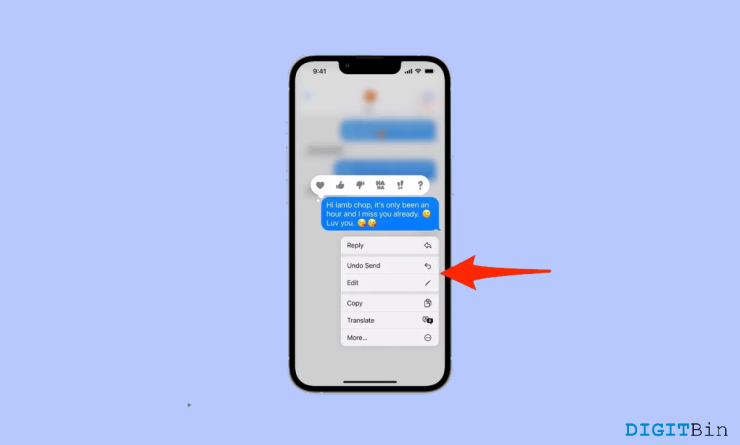
«Извините! Я не это имел в виду». вы когда-нибудь говорили это из-за того, что что-то опечатали? Если вы говорили это несколько раз, то держу пари, вам понравится эта функция, представленная в iOS 16. На WWDC 2022 Apple представила фантастическую функцию, которая избавит вас от смущения и сожалений. В iOS 16 вы можете отменить отправку или отредактировать уже отправленные сообщения.
Эта функция доступна в iOS 16, и пользователям бета-версии она уже нравится. iOS 16 будет выпущена для широкой публики через несколько месяцев. Вы можете подписаться на бета-версию программы Apple, если хотите использовать эту функцию до ее официального выпуска.
В этой статье мы обсудим, как отредактировать или отменить отправку сообщения на iPhone. Мы также обсудим, как подписаться на программу бета-тестирования Apple, поскольку многие люди захотят опробовать эту функцию до ее официального выпуска (вероятно, сентябрь 2022 г. или октябрь 2022 г.). Итак, без лишних слов, давайте начнем.
Как отредактировать или отменить отправку iMessage на iPhone?
Мы рассмотрим обе функции в разных параграфах, чтобы вы могли легко прочитать о той функции, которая вам нужна. Если вы хотите узнать об обеих функциях, прочитайте статью полностью, чтобы получить четкое представление о функциях редактирования и отмены отправки.
Как отменить отправку сообщения на iPhone
Сначала давайте поговорим о том, как отменить отправку сообщения на iPhone, это довольно просто. После отправки сообщения:
- Нажмите и удерживайте облачок с текстом в течение двух секунд.
- Появится меню с несколькими опциями.
- Нажмите на Отменить отправку.
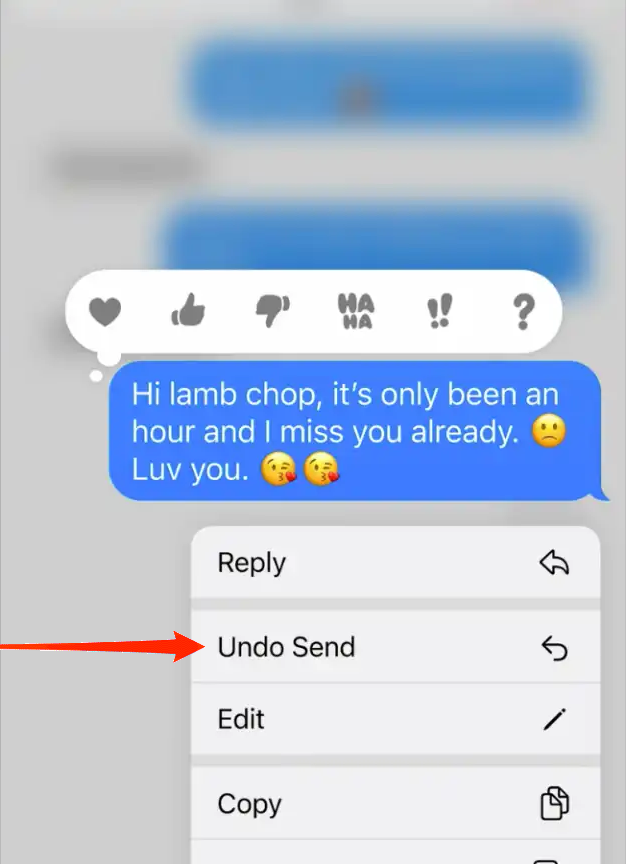
- Сообщение будет удалено из ленты получателя и из вашей.
Вы можете использовать отменить отправку только в течение 14:59 минут после отправки сообщения. После этого опция не появится в меню. Вы также можете восстановить удаленное сообщение в течение 30 дней. После этого оно исчезло навсегда.
Примечание : Помните, если другой человек прочитает сообщение из уведомлений, то даже кнопка отмены не сможет спасти вас от смущения.
Шаги по редактированию отправленного сообщения на iPhone
Теперь давайте поговорим о том, как как редактировать уже отправленные сообщения на iPhone, что является спасением для многих людей. Вы можете легко отредактировать отправленное сообщение на своем iPhone, выполнив следующие действия:
- Нажмите и удерживайте сообщение , которое вы хотите отредактировать.
- Вы увидите меню с несколькими опциями.
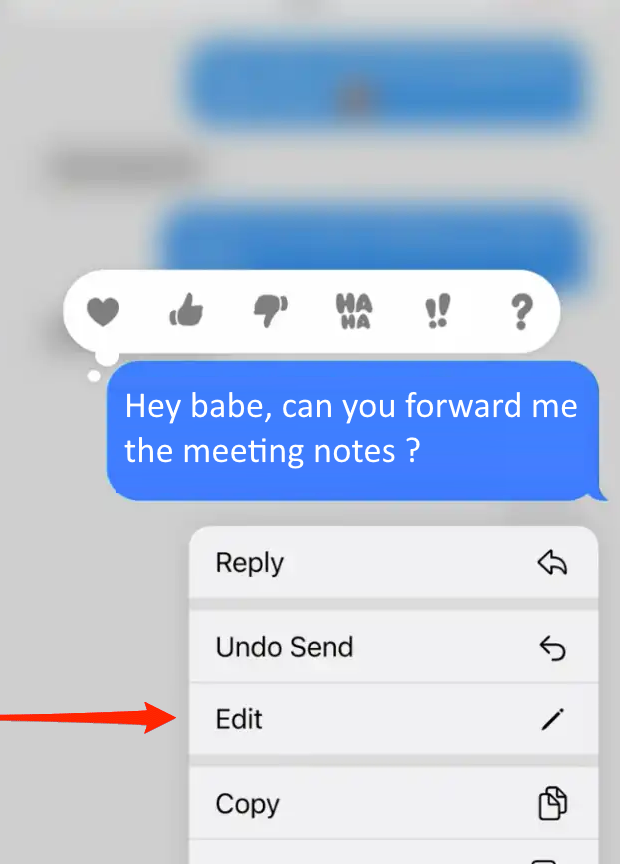
- Нажмите Изменить, и вы сможете редактировать сообщение.
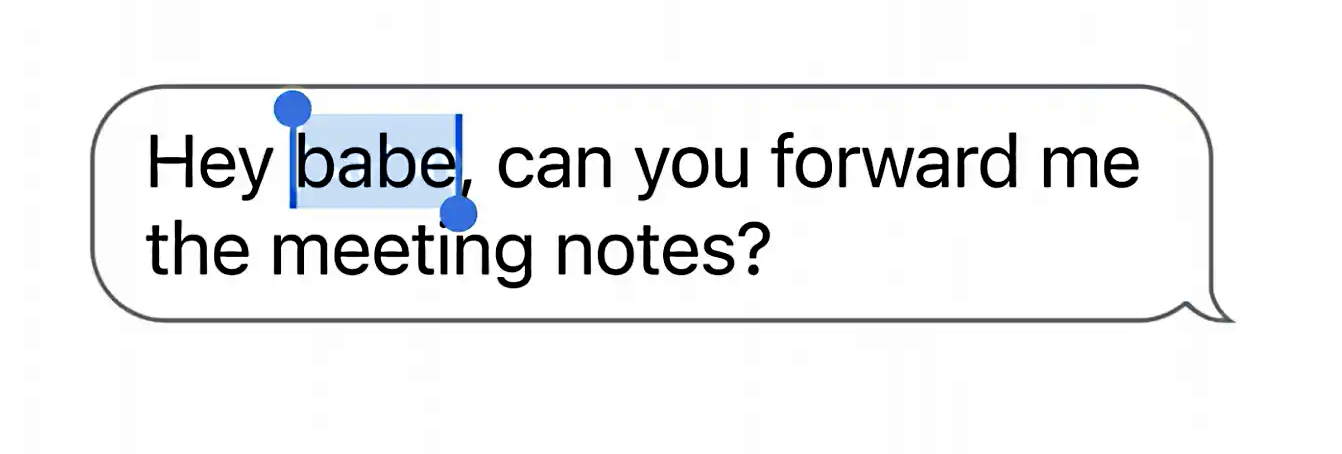
- Отредактируйте сообщение по своему усмотрению и нажмите ОК.
После того, как вы отредактируете и повторно отправите сообщение, под текстовым пузырем появится уведомление о том, что текст отредактирован после его отправки. Не волнуйтесь, получатель не будет знать, что это был за текст до того, как вы его отредактировали.
Должна ли у получателя iOS 16
Абсолютно да, у получателя также должна быть установлена iOS 16; В противном случае функции редактирования или отмены отправки не будут работать. Давайте поговорим об этом ясно:
Предположим, вы отправили сообщение в групповой чат, где люди используют iOS 15, а также присутствует несколько пользователей Android. Вы отредактировали сообщение после отправки его в групповой чат. Теперь пользователи iOS 15 и более ранних версий, а также пользователи Android не получат отредактированное сообщение.
Сообщение редактируется только с вашей стороны, а другие участники группового чата по-прежнему будут видеть старое сообщение. Это произойдет, если вы используете первую бета-версию iOS 16.
Предположим, вы используете вторую бета-версию iOS 16. В этом случае после редактирования сообщения оно полностью отправляется как новое сообщение с префиксом «Отредактировано для», а исходное сообщение также по-прежнему присутствует в чате.
Этого достаточно, чтобы смутить вас после того, как вы допустили ошибку в написании слова или автозамена изменила его на что-то другое. Опция отмены отправки также не будет работать. Поэтому будьте осторожны, прежде чем отправлять сообщение своим друзьям, которые не используют iOS 16 или Android.
Как зарегистрироваться в программе бета-тестирования Apple iOS 16?
Бета-программа Apple позволяет протестировать будущие версии iOS перед их официальным выпуском для широкой публики. В этой версии iOS будут сбои и ошибки, которые могут помешать вашей работе. Вы можете сообщить об этих ошибках в Apple и исправить их в следующих версиях. Эта программа совершенно бесплатна и доступна каждому.
Чтобы зарегистрироваться в бета-версии программы Apple, выполните следующие действия:
- Откройте Safari на iPhone, с помощью которого вы хотите зарегистрироваться в бета-программе, и перейдите на официальный сайт Программа бета-тестирования Apple или https://beta.apple..com/sp/betaprogram/
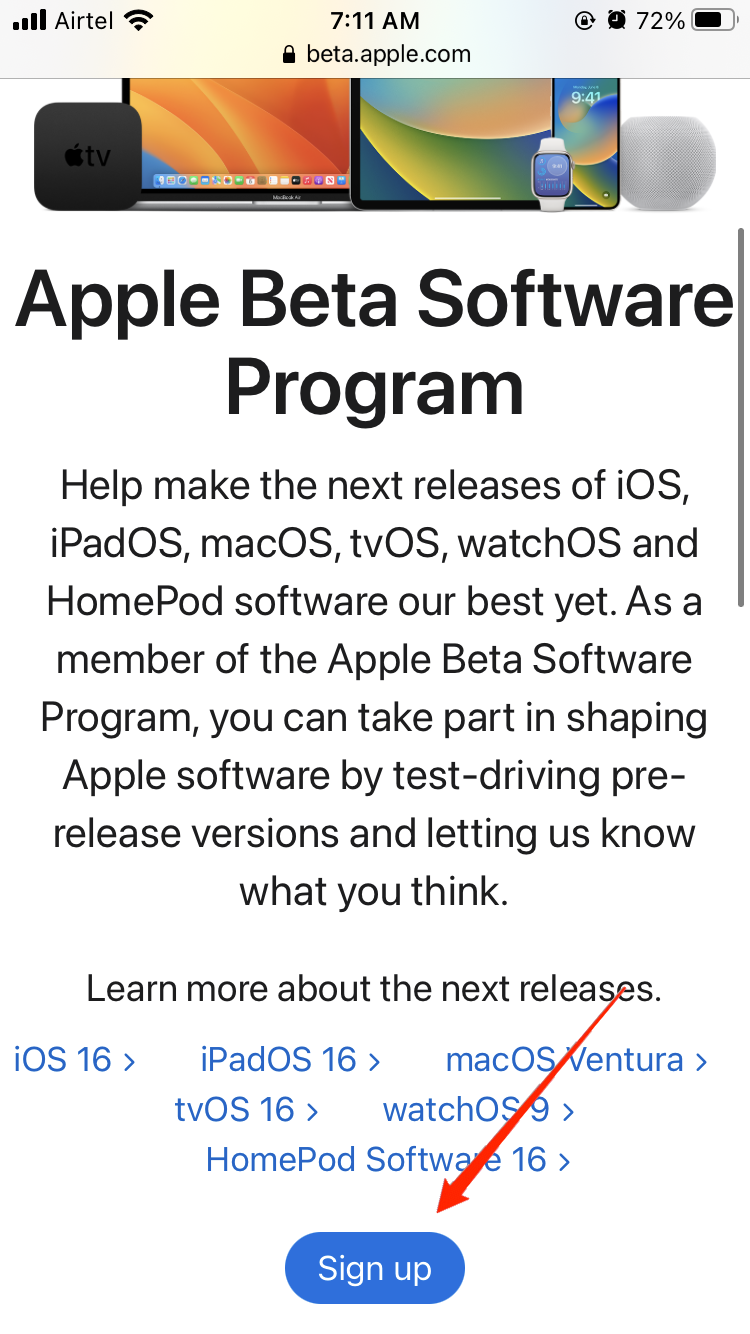
- Нажмите Зарегистрироваться
- Теперь войдите в систему со своим Apple ID или создайте его и войдите в систему.
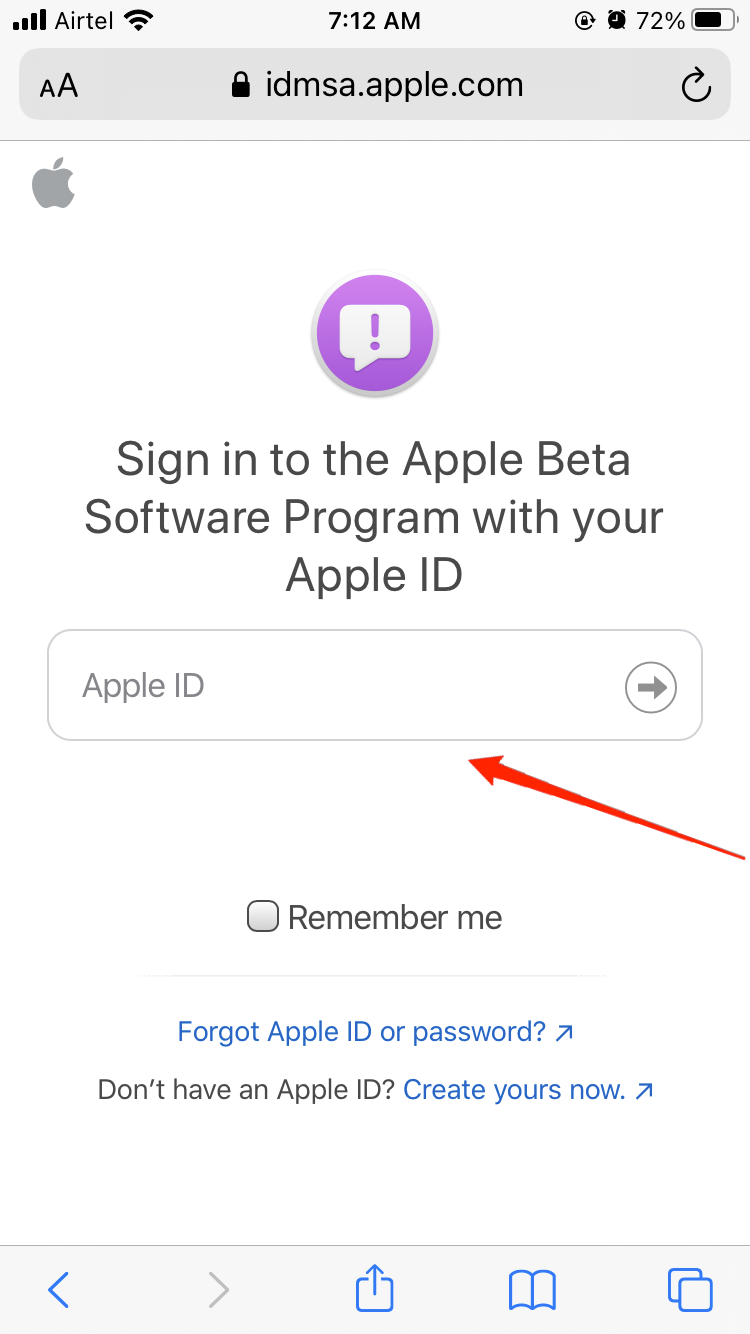
- Прокрутите вниз до раздела Начало работы и нажмите зарегистрировать свое устройство iOS.
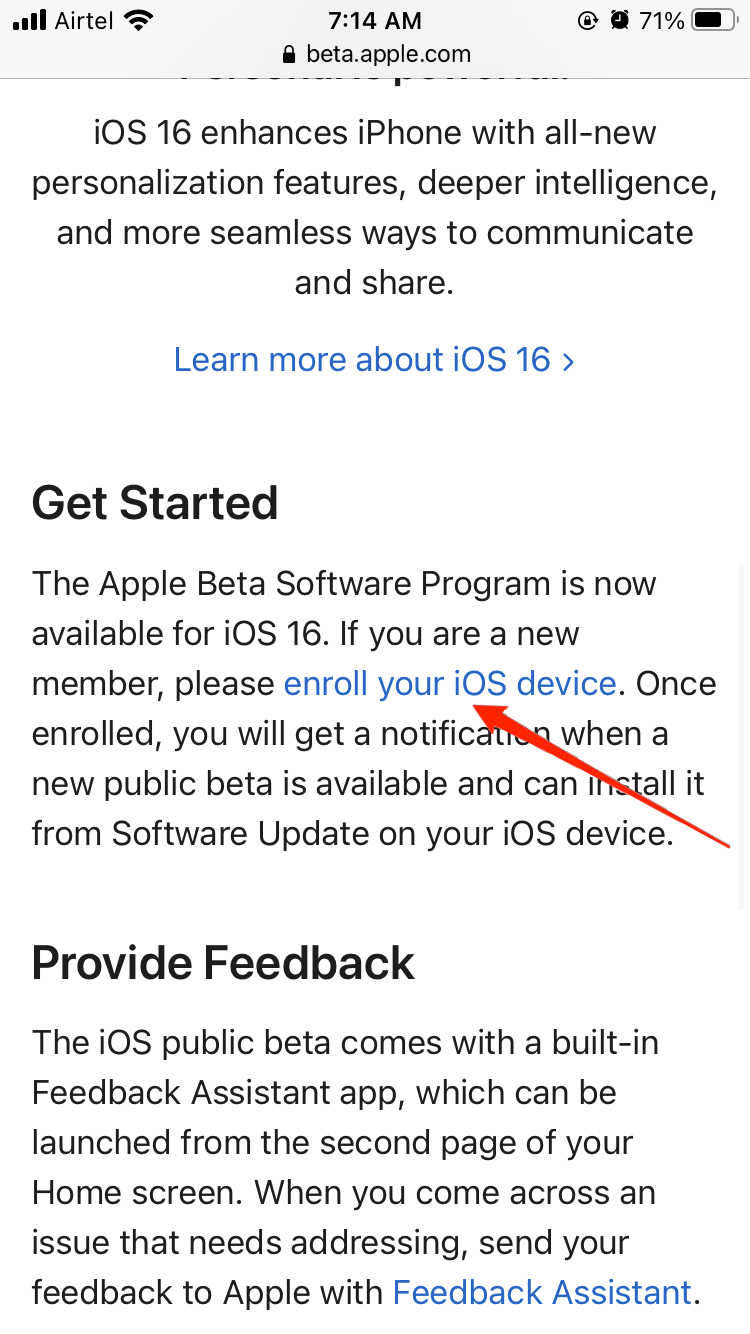
- Теперь внимательно следуйте инструкциям , чтобы создать резервную копию вашего iPhone, что очень важно. Если вы не создадите резервную копию сейчас, это может привести к новым проблемам позже.
- На шаге 2 страницы инструкций Apple нажмите Загрузить профиль и загрузите его.
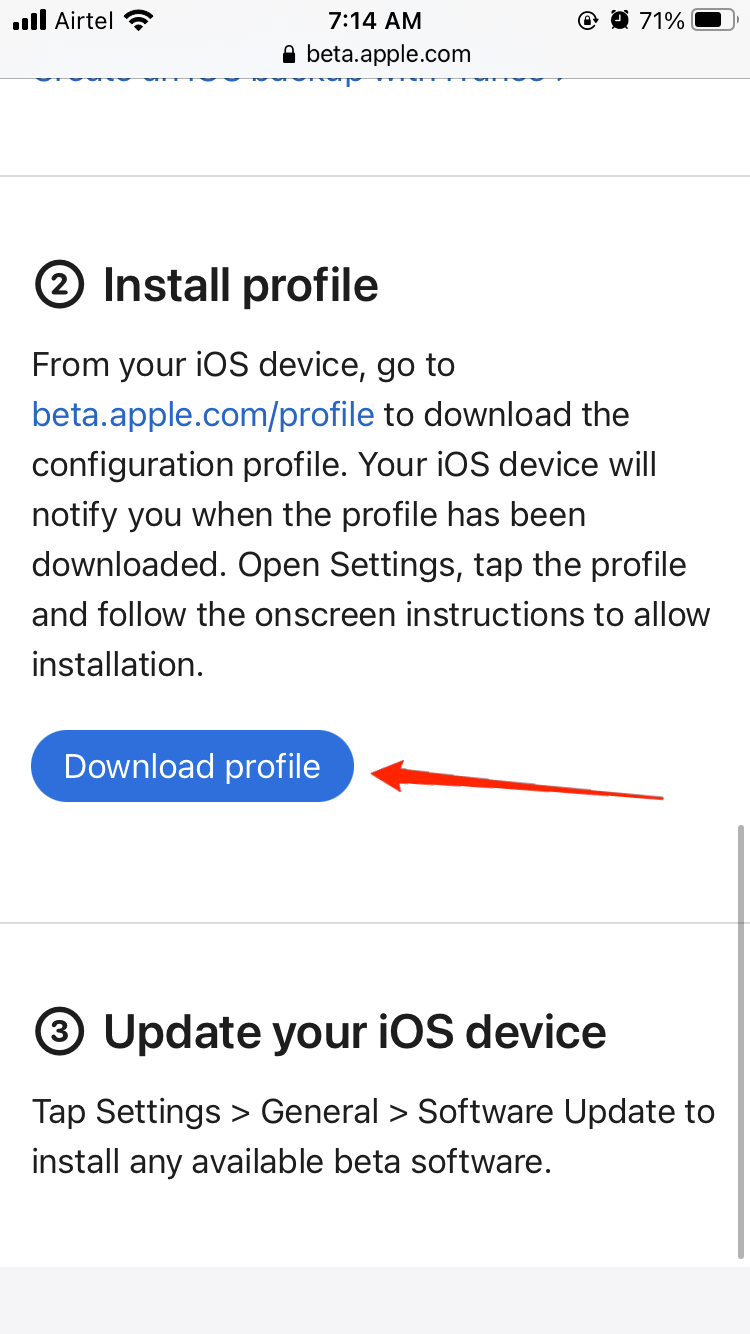
- Появится всплывающее окно с запросом разрешения на загрузку профиля конфигурации.
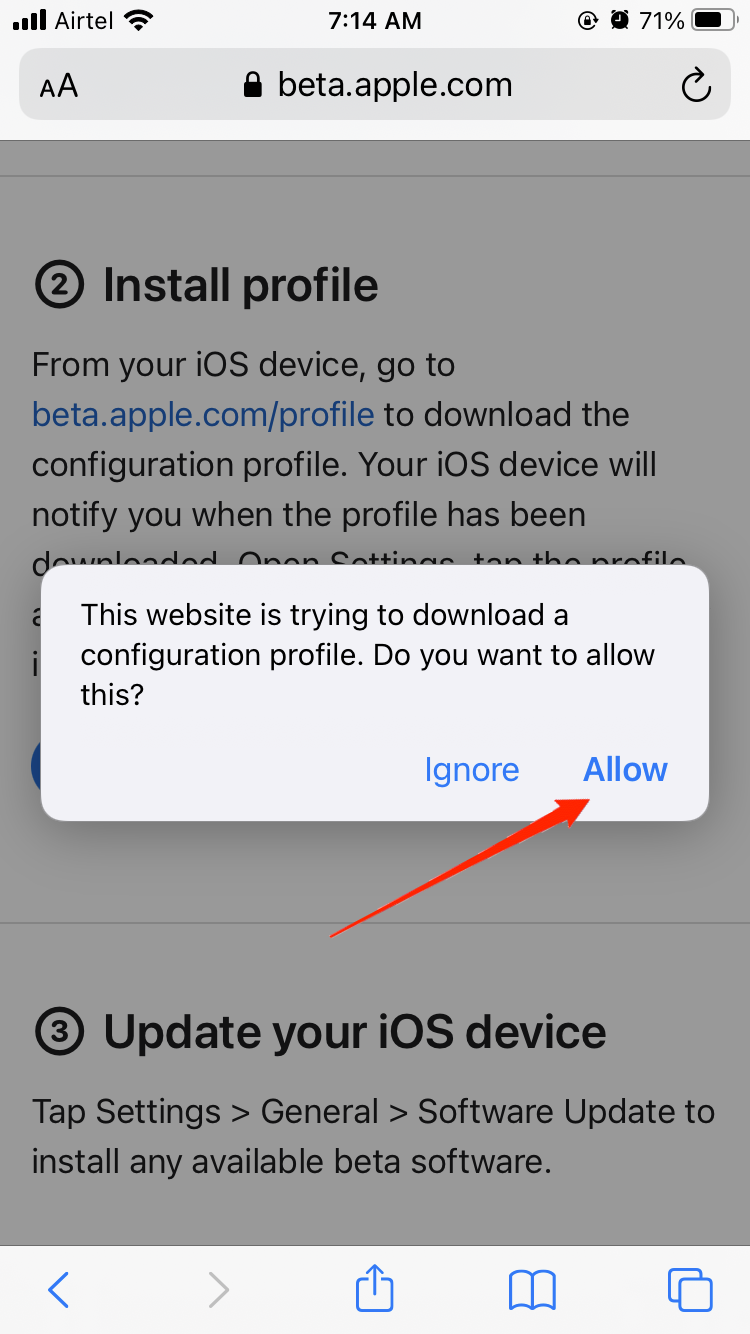
- Теперь перейдите в Настройки -> Профиль загружен, нажмите Установить, затем нажмите Установить дважды. для подтверждения.
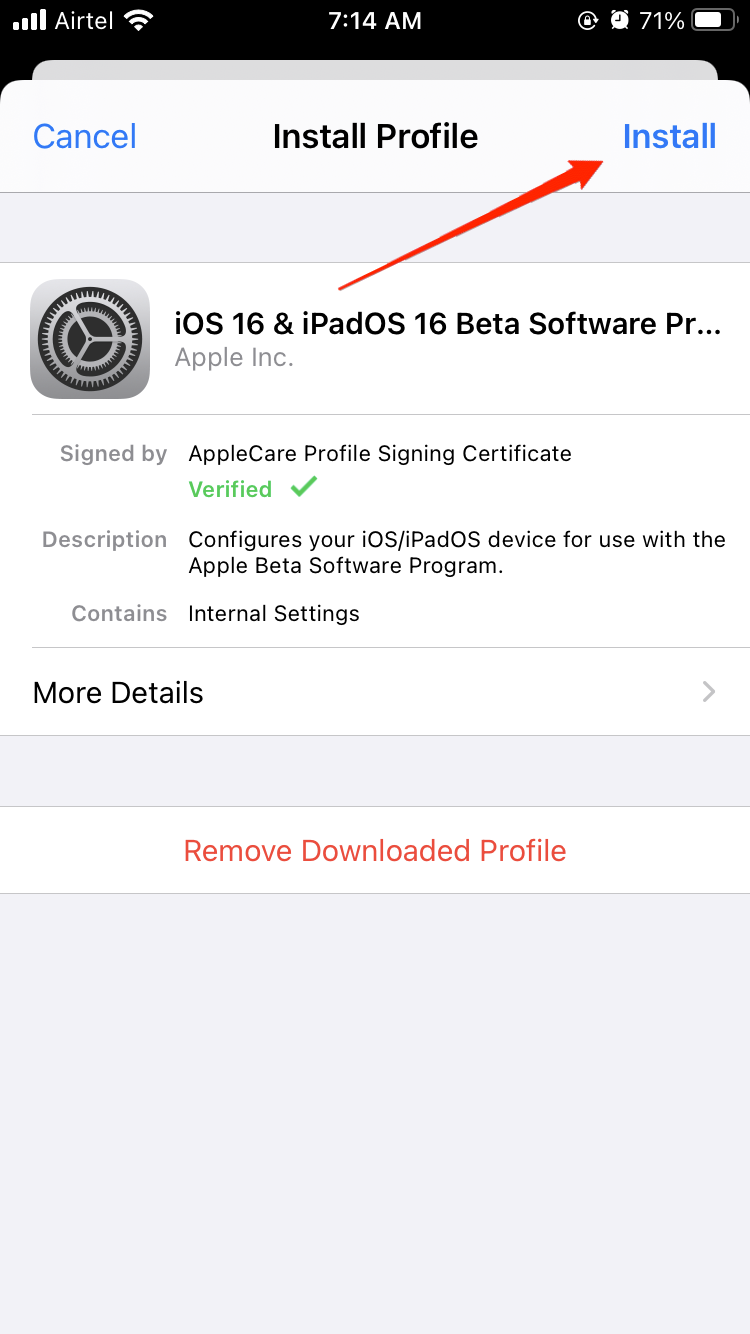
- Вам необходимо перезагрузить ваш iPhone прямо сейчас.
- И наконец, перейдите в Настройки -> Основные -> Обновление ПО, затем нажмите Загрузить и установить чтобы обновить свое устройство iOS до последней бета-версии.

Вот как вы можете зарегистрироваться в программе бета-тестирования Apple и установить iOS 16, чтобы насладиться новыми функциями. Прежде чем регистрироваться в этой программе, убедитесь, что ваше устройство совместимо.
Заключительные слова
Редактирование и отмена отправки — отличные функции, которые Apple представила в iOS 16. Если вы ждете официального релиза, следите за разделом обновлений в настройках iPhone. Если у вас есть какие-либо вопросы по поводу статьи, оставьте их, а также сообщите нам, понравились вам эти функции или нет.


